经验直达:
- excel表格怎么把中文大写变小写
- excel大写字母怎么快速转换为小写
一、excel表格怎么把中文大写变小写
1.创建一个Excel表格 。
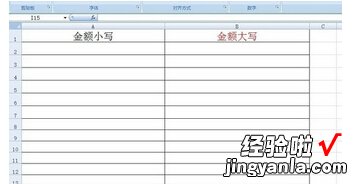
2.在A2位置填入一个数值 。
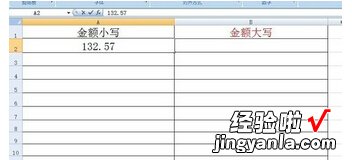
3.使用设置单元格中的数字--特殊--中文大写生成的中文大写不符合中国人的书写习惯 。
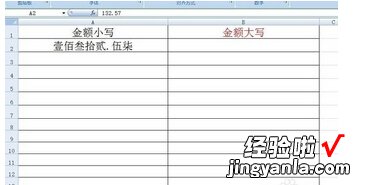
4.计划是在A列填入阿拉伯小写金额数值,点击回车,B列自动生成中文大写数额 。
我们以A2为目标单元格,在B2单元格输入公式:=IF(A2=0,"",IF(A2<0,"负","")&SUBSTITUTE(SUBSTITUTE(SUBSTITUTE(SUBSTITUTE(TEXT(INT(ABS(A2)),"[DBNum2]")&"元"&TEXT(RIGHT(TEXT(A2,".00"),2),"[DBNum2]0角0分"),"零角零分","整"),"零分","整"),"零角","零"),"零元零",""))
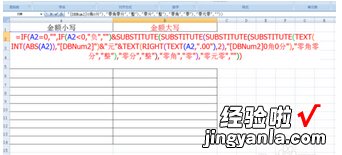
5.点击回车,就会在B2单元格生成A2单元格的中文大写数额 。
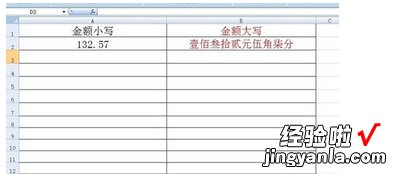
6.鼠标左键点击B2单元格右下角位置,也就是下图中上面的绿圈位置 。出现“ ”号后,鼠标左键点住“ ”向下拉到B列最后一行,也就是下图中第二个的绿圈位置 。
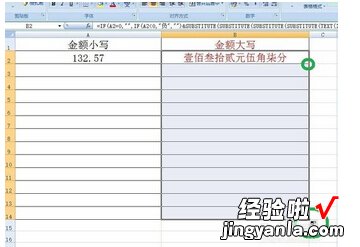
7.之后,在A列填入人民币小写金额数值后,点击回车,即可在B列生成与该小写金额对应的中文大写数额 。
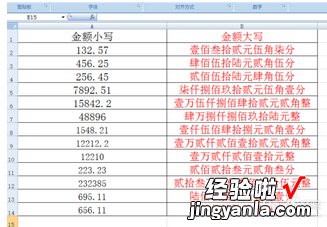
二、excel大写字母怎么快速转换为小写
【excel大写字母怎么快速转换为小写 excel表格怎么把中文大写变小写】在编辑excel工作表的时候,工作表里面的英文都是大写字母,想把它们批量转换为小写字母,那么该怎么操作呢?
首先我们先打开工作表,打开之后会出现如图所示,这时候我们可以看到A列都是大写字母,那么我们单击B1单元格,单击之后在单元格里面输入=LOWER( 。
输入之后我们单击要有大写转换为小写的单元格,此时我们单击A1单元格,单击之后再输入右括号“)”,输入完成之后按回车键 。
按回车键之后会出现如图所示,这时候我们可以看到B1单元格已经变成小写的英文字母了,如果我们要后面A列的英文都变成小写的话 , 那么双击B1单元格后面的加号就可以全部填充完毕 。
方法/步骤2
我们打开工作表之后可以看到在菜单栏里有一个“公示”按钮,单击该按钮 。
单击之后会出现如图所示,这时候我们先单击B1单元格 , 单击之后再单击“插入函数”按钮 。
单击之后会弹出如图对话框,这时候我们找到“LOWER”函数,找到之后单击下方的“确定”按钮 。
单击之后对话框会变成如图所示 , 这时候我们单击标红框的按钮去选择我们要转换为小写字母的区域 。
选择好之后会出现如图所示,这时候我们再次单击标红框处的按钮 。
单击之后会变成如图所示,这时候我们单击下方的“确定”按钮即可 。
